华为手机怎么投屏到电脑?利用华为手机自带的投屏功能,只需几个简单的步骤,即可实现手机融入电脑,使您的使用体验更加全面和便捷。下面是自由互联小编带来的华为手机投屏电脑
华为手机怎么投屏到电脑?利用华为手机自带的投屏功能,只需几个简单的步骤,即可实现手机融入电脑,使您的使用体验更加全面和便捷。下面是自由互联小编带来的华为手机投屏电脑最简单方法,让我们快速学习如何在华为手机上进行投屏,让各种内容得到最佳的显示和分享效果。

华为手机怎么投屏到电脑
方法一:使用快投屏
1、在我们的手机和电视上分别添加这款【快投屏】。
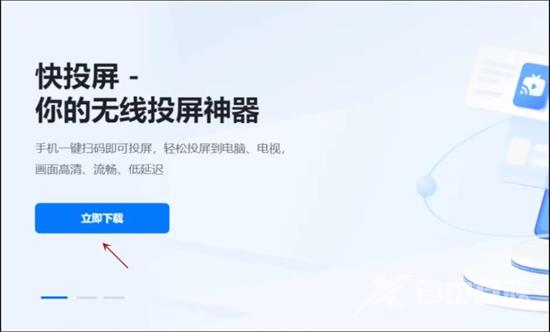
2、在电脑上打开【快投屏】,假如说我们的手机是安卓版本,这里选择投屏方式中的【无线投屏】就可以了。
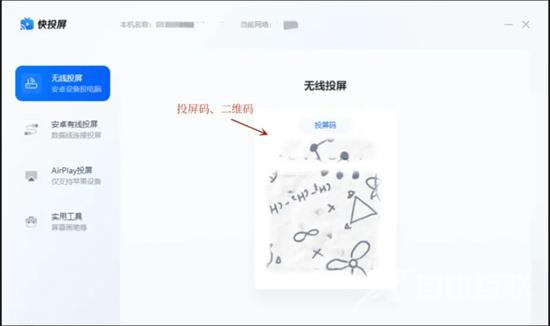
3、现在打开我们手机上的【快投屏】工具,点击选择【无线投】页面,在里面选择投屏码投屏,然后输入刚才电脑【无线投屏】页面中的投屏码,就能顺利实现投屏了。
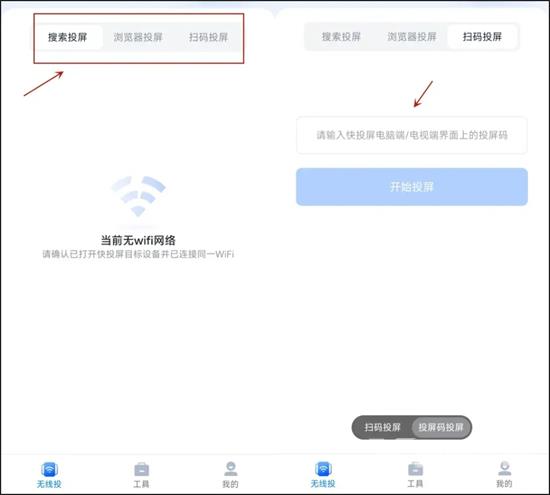
方法二:使用系统工具
1、打开电脑上的Miracast功能。
2、打开手机上的“投屏”功能。
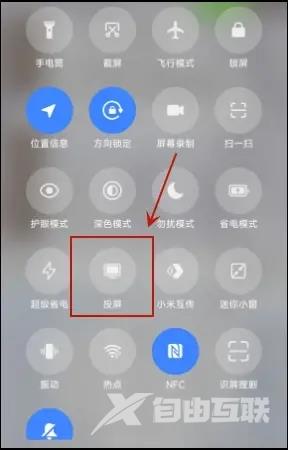
3、搜索并连接到电脑上的设备。等待连接成功后,即可将手机上的内容投屏到电脑上进行查看和操作。
【本文转自:香港高防服务器 http://www.558idc.com/hkgf.html 复制请保留原URL】